cad描图如何操作?
时间: 2024-07-05 14:14:03 | 作者: 新闻资讯
我们在使用cad软件进行图纸绘制和设计的时候,有时候需要按照某些现成的图纸作为参照或者首先在纸上进行设计,然后导入软件进行规范化操作,这种操作模式就需要cad描图,那么cad描图如何操作呢?下边,我们就教大家怎么把图片导入到cad软件并缩放成合适的比例作为参照进行描图。希望对你起到一定的帮助和启发!
1、首先,我们打开cad软件,在工具栏选择【插入】---【光栅参考图】。
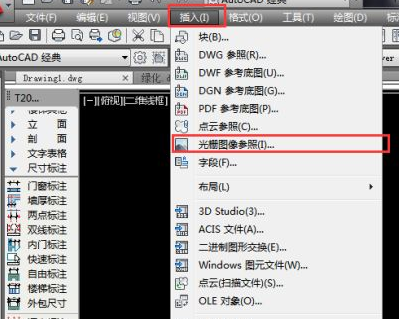
2、选择你要插入的图片,选择【插入类型】---【插入点】--【确定】,把图片插入到cad软件中。
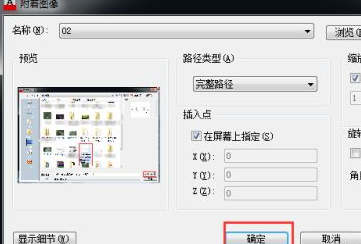
3、选择图片,右击,选择【图像】--【调整】;在弹出的调整对话框中,调整亮度、对比度、淡入度等。使图片的底色调整到合适自己的屏幕亮度,这样便于我们后边的制图操作。
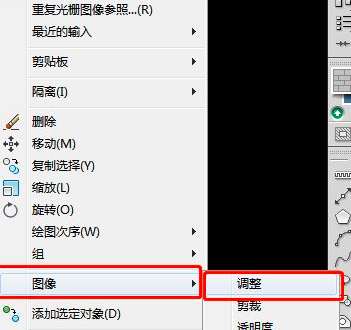
4、之后,我们应该对着图片先画一条直线作为参照,把整张图片缩放成实际比例,那么就再画一条实际尺寸的直线,这里,我们先对着图片画一条直线mm的直线、随后,我们应该选择直线AB和底图,按快捷键AL,指定源点为直线AB前端对着直线CD前端,直线AB后端对着直线CD的后端。基于远点缩放,选择【是】。
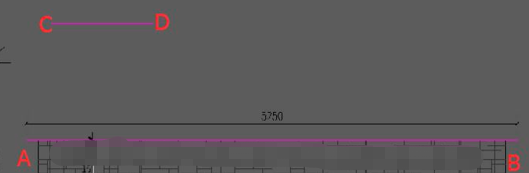
6、如此一来,我们就得到与图片实际尺寸一致的直线,然后就可以参照着制图,进行标准化制图操作了。
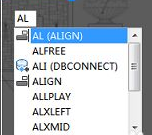
cad描图的方法可能对于刚刚入门的新手来讲很复杂,但是,这也是个人会使用cad软件要掌握的知识和技巧,我们大家可以慢慢地依据步骤操作试试看,即便我们不能做出比较完成的标准化制图描图操作,但是一些技巧也能够在一定程度上帮助到我们!
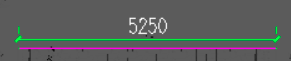
本篇文章使用以下硬件型号:联想小新Air15;系统版本:win10;软件版本:AutoCAD2008。
今日还在继续学习的你,太棒了!7折折扣券可用于年费无限VIP立 即使 用

在线咨询客服热线您可以与在线客服做沟通获得帮助工作日:9:00~22:00
登录虎课网,每天免费学课程全站90000+视频会员教程 每日可免费学1课立即登录学习:为确保账户信息安全请先进行真实姓名验证后进行充值付款立即验证
